En unos pocos años, Slack se convirtió rápidamente en la principal forma en que los trabajadores se comunicaban, algunos incluso optaron por "aflojar" a alguien (ahora el verbo, como "buscar en Google"), en lugar de levantarse de su escritorio y hablar con ellos en persona. Pero Slack es más que una simple plataforma de comunicaciones, y puedes ampliar sus servicios y capacidades con la ayuda de las aplicaciones y complementos de Slack.
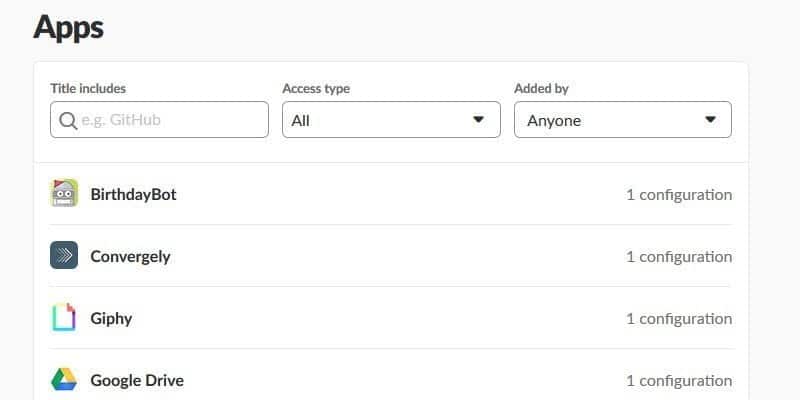
Instalar aplicaciones de Slack
Para iniciar este proceso, visite la página Aplicaciones de Slack. Primero, asegúrese de haber iniciado sesión en el espacio de trabajo en el que desea instalar la aplicación; sin embargo, cada aplicación solo se instalará una vez por espacio de trabajo. Por ejemplo, tengo varios clientes para los que escribo, y cada sitio tiene su propio espacio de trabajo, por lo que si instala la integración de Google Drive mientras está conectado a una sala de Slack de Dz Techs, esto solo se instalará para Dz Techs y no para todos.
Del mismo modo, algunas aplicaciones solo se instalarán si tiene acceso de administrador a ese canal de Slack, según el nivel de funcionalidad que intente salir. En este ejemplo, le mostraremos cómo instalar Google Drive (algo que cualquier nivel de usuarios puede hacer) y qué hacer si desea volver a formatear la instalación o desinstalar la aplicación por completo.
Hay dos formas de instalar la aplicación. La primera es que si simplemente publica un enlace de Google Drive a Slack, la aplicación de chat detectará automáticamente el tipo de archivo y le preguntará si desea instalar la aplicación desde su repositorio.
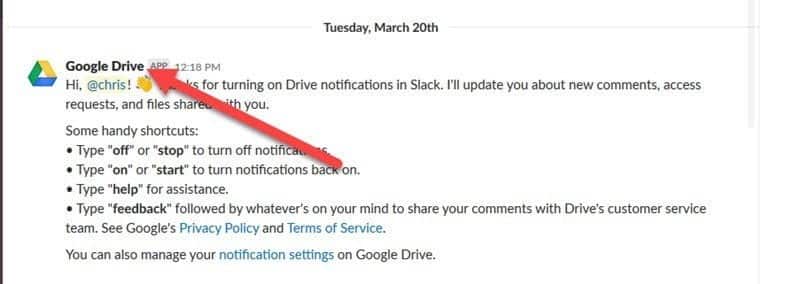
La segunda es visitar la página de aplicaciones de Slack vinculada anteriormente y buscar Google Drive en la barra de búsqueda que se muestra allí.
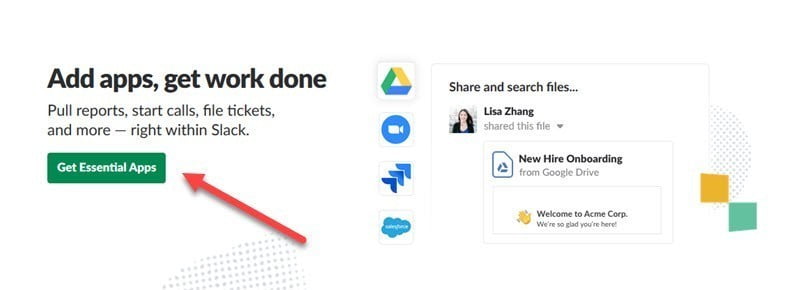
Desde aquí, será recibido con una página que muestra todas las posibilidades de los diversos complementos y ventajas que obtendrá de la aplicación.
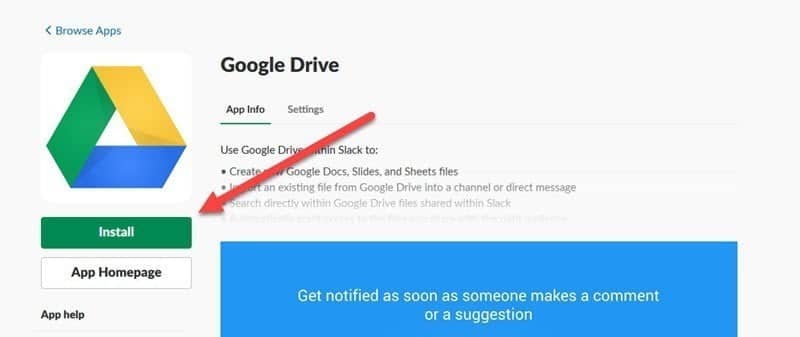
Para instalar la aplicación, simplemente haga clic en el botón verde "Instalar" en el lado izquierdo de la ventana.
Administrar aplicaciones de Slack
Después de instalar las aplicaciones que desea usar, cada una aparecerá como una lista debajo de la lista de contactos en la barra izquierda de la ventana principal de Slack.
Para administrar aplicaciones con permisos (o para eliminar una aplicación por completo), haga clic en el enlace "Aplicaciones" en la parte superior, luego elija la opción "Administrar aplicaciones..." ubicada en la esquina superior derecha.
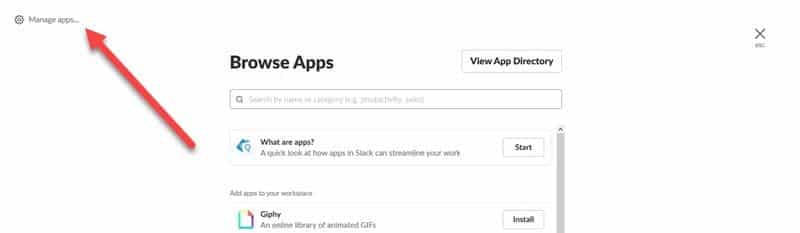
Desde aquí, verá la lista completa de todas las aplicaciones actualmente instaladas en ese espacio de trabajo. Para desinstalar una aplicación específica, haga clic en ella en la lista y aparecerá otra página.
Desde aquí, desplácese hacia abajo hasta la parte inferior de la lista de características y verá un gran botón rojo titulado "Eliminar aplicación:"
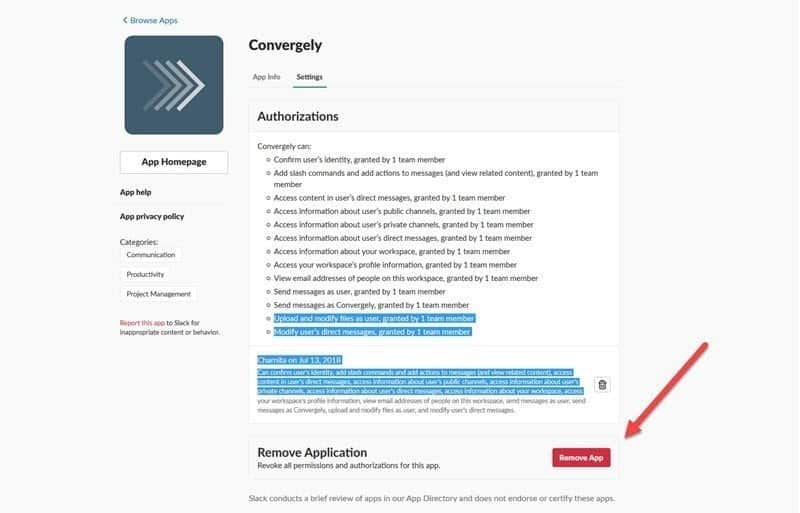
Haga clic aquí y será recibido con un mensaje de confirmación. ¡Elige Sí y listo!
Embalaje
Slack es un gran programa que ha hecho que el trabajo diario de clasificar los hilos de correo electrónico sea cosa del pasado y ha aumentado la productividad en todos los ámbitos. ¡Sorprendentemente, puede aumentar esta productividad aún más con la ayuda de cientos de aplicaciones e integraciones de Slack que se agregan a la plataforma cada año!







